Употријебите „Пошаљи на запалити“ да бисте прочитали Ворд и ПДФ документе на уређају Киндле

Амазон Киндле ради сјајан посао приказивања е-књига. Можете га користити и за читање програма Мицрософт Ворд, Нотепад и ПДФ датотека на свој Киндле за лако читање. Ево како.
Амазон Киндле ради сјајан посао приказивања е-књига. Такође можете да га употребите за слање докумената и докумената из Мицрософт Оффице-а у свој Киндле за лако читање. Ево како.
Прво треба да преузмете Сенд то Киндле на свој Виндовс рачунар.
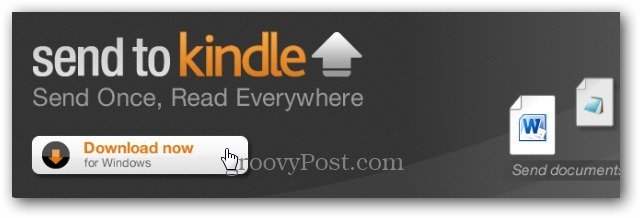
Инсталација је процес једним кликом. Покрените извршну датотеку Сент то Киндле и кликните на Инсталл.
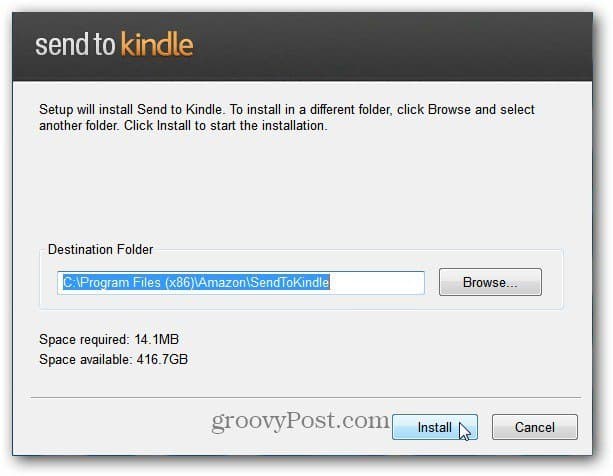
Затим региструјте вашу услугу уписом акредитива за свој Амазон налог.
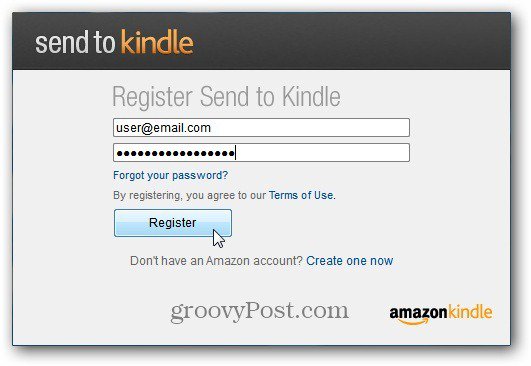
Пошаљи на Киндле је заправо проширење шкољке за Виндовс. Да бисте документ послали свом Киндле-у, кликните десним тастером миша на њега и из контекстног менија одаберите Пошаљи на Киндле.
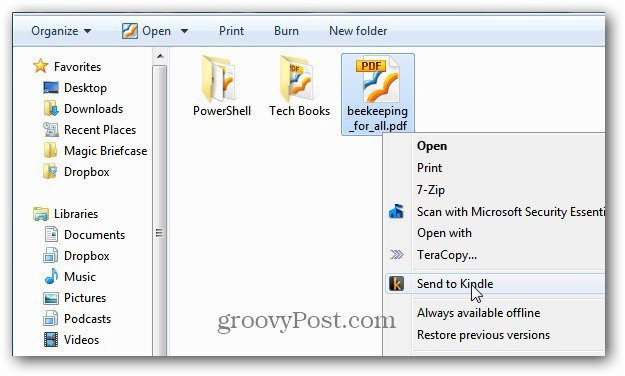
Појави се екран Пошаљи на запалити. Унесите поља Наслов и Аутор, одаберите да бисте је испоручили преко Ви-Фи-ја или Вхиспернета. Слање путем Ви-Фи-ја је бесплатно.
Затим изаберите уређај (е) који желите да пошаљетедокумент. Ево, шаљем ПДФ на мој Киндле Тоуцх и Киндле Фире. Документе можете послати на било који Амазон Киндле или иПад, иПхоне или иПод тоуцх на коме је инсталиран софтвер Киндле.
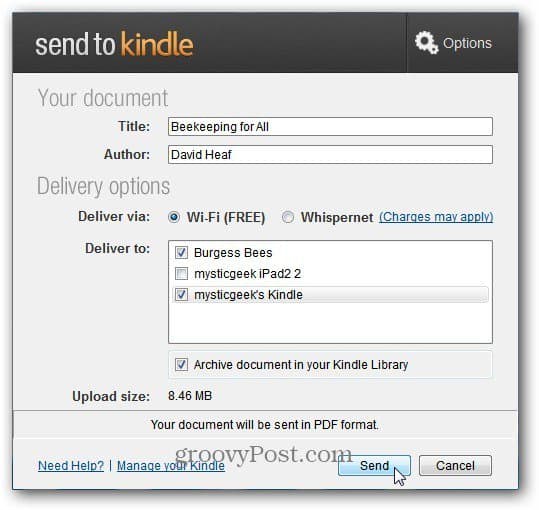
Док се документ учитава приказује се екран за напредак.
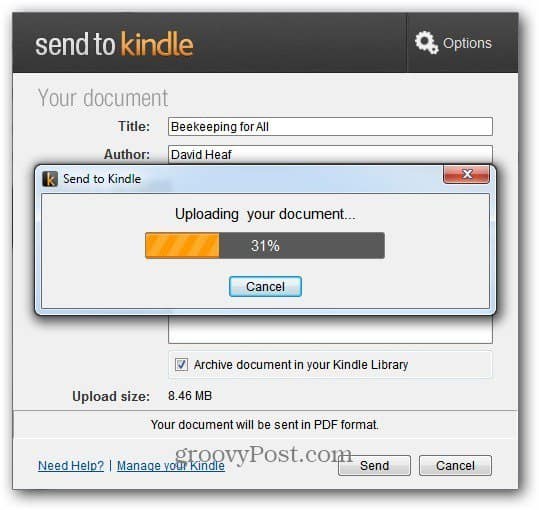
Након што је пренос завршен, појављује се следећа порука. Софтвер Амазон форматира документ тако да се добро приказује на вашем Киндле-у.
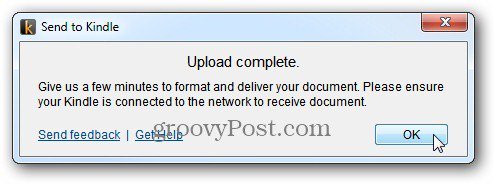
Провјерите је ли ваш Киндле повезан с вашом ВиФи мрежом. Након неколико минута видећете да се документ испоручује вашем Киндлеу. Овде се ПДФ шаље у мој Киндле Тоуцх.
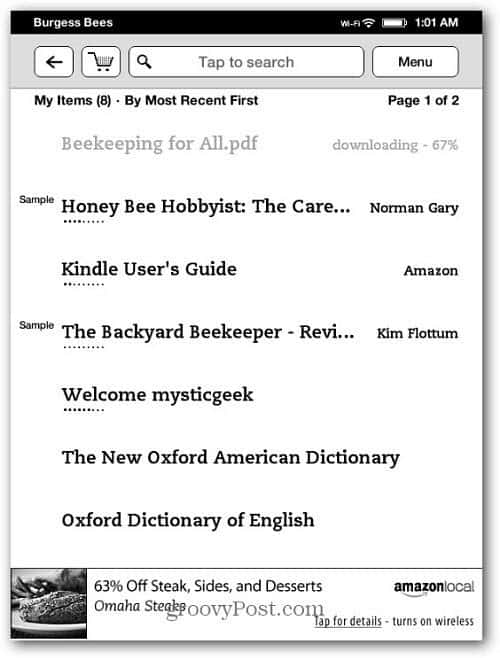
Када се заврши, документ ће се приказати на вашој листи за читање.
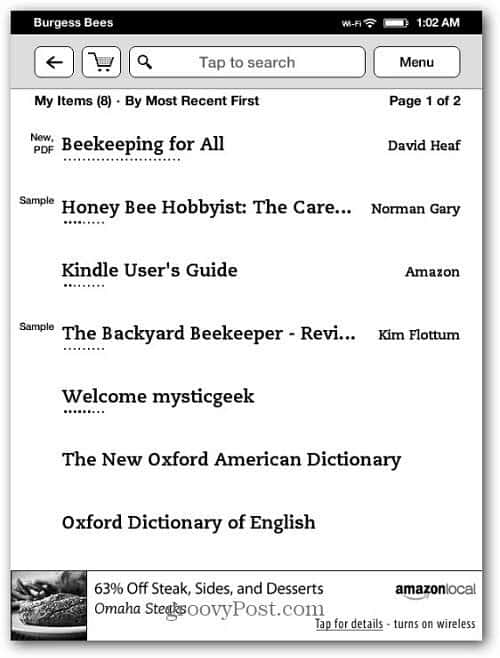
Још један начин да набавите Оффице документеиспоручено вашем Киндле-у је коришћење опције Принт То. Док сте у документу, кликните на опцију за штампање. За име штампача с падајућег менија одаберите Пошаљи на запалити. Кликните на дугме Штампај.
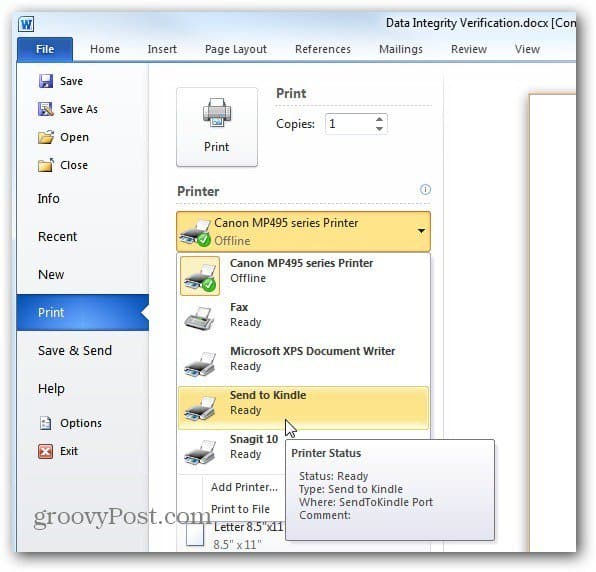
Затим прођите кроз исте кораке да бисте документ послали вама Киндле приказаном горе.
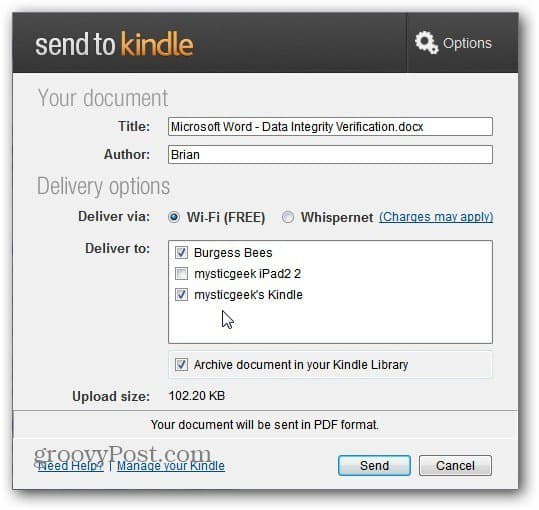
Један од проблема имао сам ПДФ-ове, неке од њихсе нису правилно приказали на Киндле Тоуцх. Текст је био премали. Да сам је увећао, документ се не би налазио на страници. Најбоље ми је било да је читам на ватри Киндле у пејзажном погледу.
Ово функционише са Мицрософт Ворд-ом, Нотепад-ом и ПДФ-овима и сликама. Не ради са Екцел или ПоверПоинт документима.










Оставите коментар